手机操纵怎么设置 华为手机如何设置手势操作
在现代社会手机已经成为人们日常生活中不可或缺的工具,华为手机作为一个颇受欢迎的品牌,其操纵方式也备受关注。如何设置华为手机的手势操作成为了许多用户关注的焦点。通过合理设置手机手势操作,可以实现更加便捷的操作和更加个性化的使用体验。接下来我们将会介绍如何在华为手机上进行手势操作的设置,让您的手机使用更加得心应手。
华为手机如何设置手势操作
操作方法:
1.打开手机桌面。点击“设置”图标。

2.找到页面最下方的“系统”点击进去。
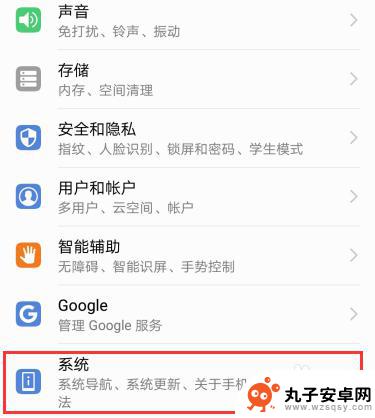
3.进入系统界面,再点击“系统导航”。
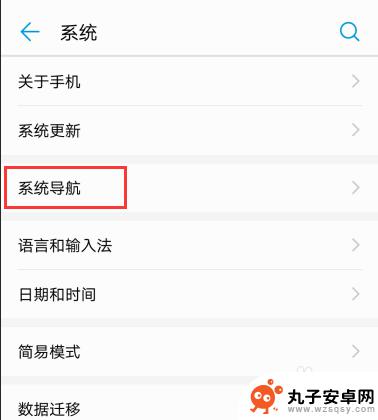
4.选择第一项“手势导航”,右边的小圆圈点中。
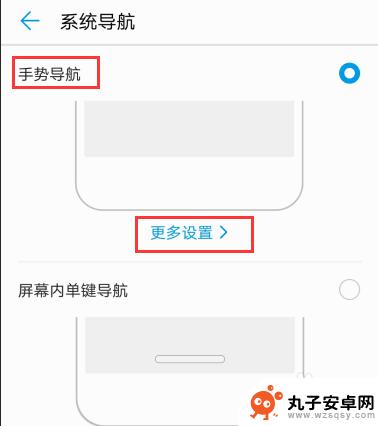
5.如果一开始不熟悉手势的具体操作,点击“更多设置”会有说明。比如返回:从屏幕左边缘或右边缘向内滑动。
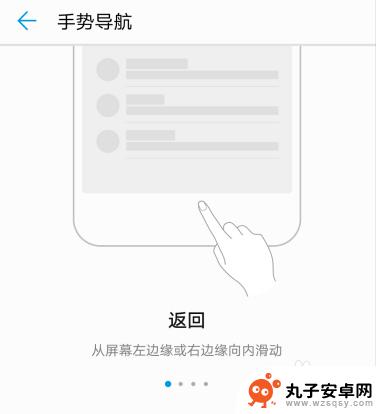
6.桌面:从屏幕底部边缘上滑。
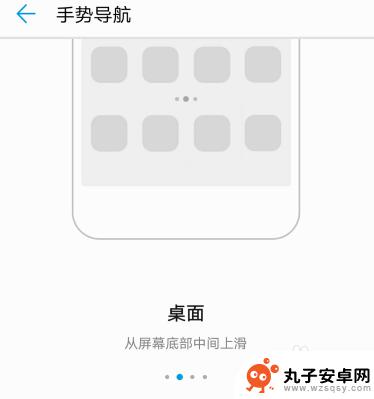
7.多任务:从屏幕底部中间上滑并停顿。
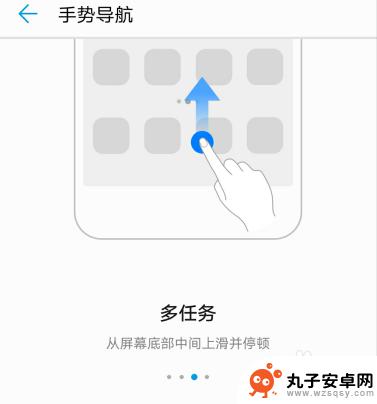
8.语音助手和智慧视觉:从屏幕底部左侧或右侧上滑。
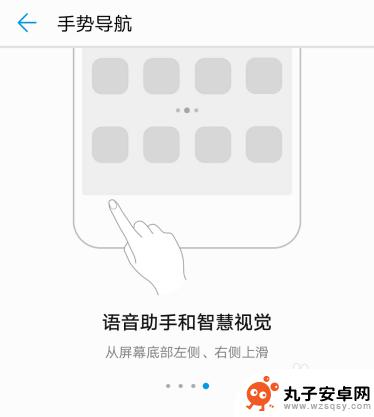
以上就是手机操作设置的全部内容,碰到同样情况的朋友们赶紧参照小编的方法来处理吧,希望能够对大家有所帮助。
相关教程
-
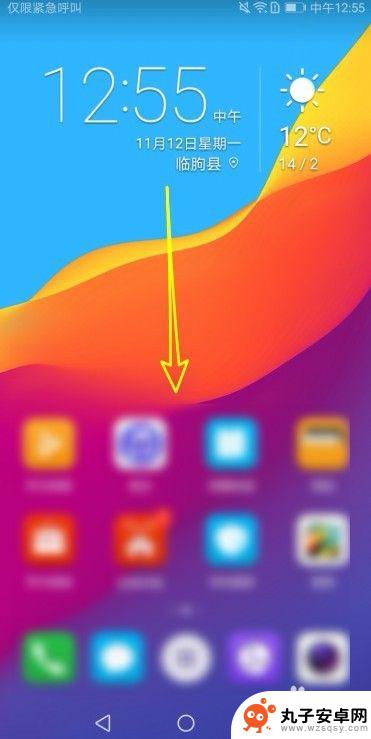 华为手机手势截屏设置在哪里设置 华为手机截屏快捷键设置方法
华为手机手势截屏设置在哪里设置 华为手机截屏快捷键设置方法华为手机手势截屏设置是一种非常便捷的操作方式,让用户可以轻松快速地进行截屏操作,在华为手机上,设置手势截屏非常简单,只需进入手机设置中的智能辅助选项,然后找到手势操作功能进行设...
2024-02-21 10:22
-
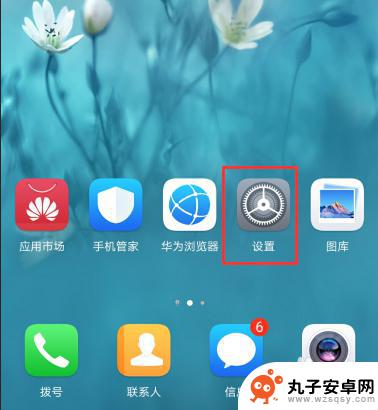 华为手机的手势导航键在哪设置 华为手机手势设置教程
华为手机的手势导航键在哪设置 华为手机手势设置教程华为手机手势导航键的设置一直备受用户关注,手势导航键的出现,不仅方便了用户的操作,还增加了手机的实用性和流畅性。如何在华为手机上进行手势导航键的设置呢?华为手机手势设置教程将为...
2024-02-15 13:27
-
 如何改变手机触屏操作 华为手机手势设置教程
如何改变手机触屏操作 华为手机手势设置教程在如今移动互联网时代,手机已经成为人们日常生活中不可或缺的工具之一,而手机触屏操作更是我们每天都会接触的技能。为了让华为手机用户更加便捷地操作手机,华为手机推出了手势设置功能。...
2024-04-15 16:28
-
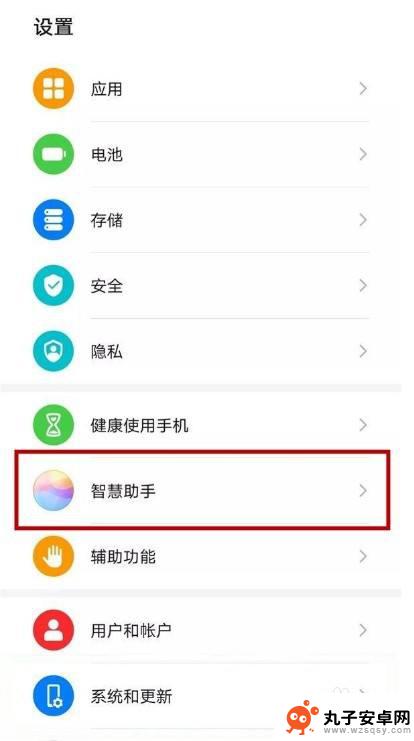 华为手机取消来电提醒怎么设置 华为手机来电语音提醒关闭操作
华为手机取消来电提醒怎么设置 华为手机来电语音提醒关闭操作近日有用户反映华为手机取消来电提醒的设定问题,造成了一些困扰,华为手机的来电语音提醒关闭操作并不复杂,只需要在设置中进行简单的调整即可。针对这个问题,我们需要了解如何正确设置来...
2024-04-09 17:31
-
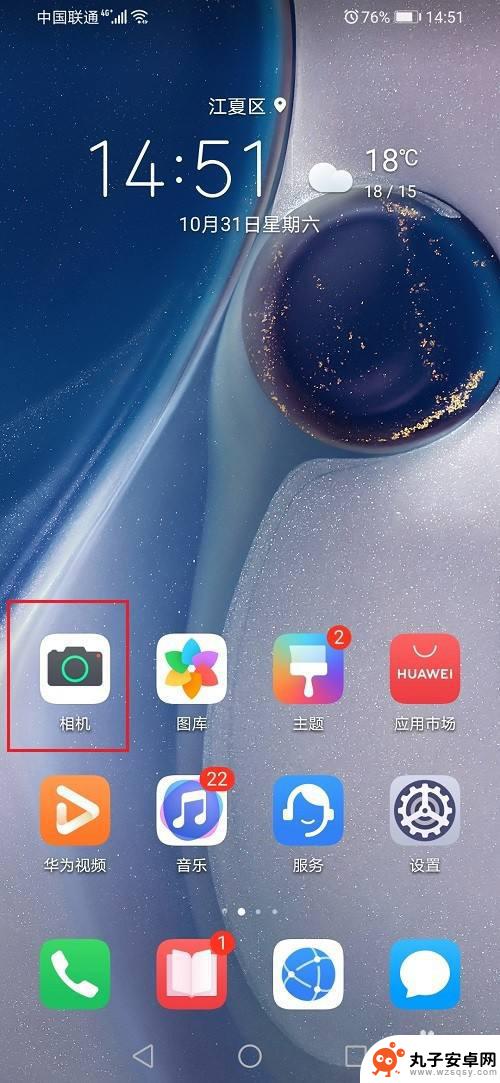 如何调整手机拍照手势设置 华为手机手势拍照功能怎么设置
如何调整手机拍照手势设置 华为手机手势拍照功能怎么设置在如今社交化的时代,手机摄影已经成为了我们日常生活中不可或缺的一部分,为了拍摄更加清晰、自然的照片,调整手机拍照手势设置显得尤为重要。华为手机作为市场上颇具竞争力的品牌之一,其...
2024-04-29 12:43
-
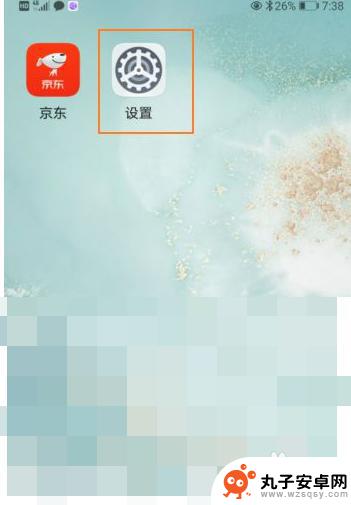 手机屏幕怎么设置三段式加全屏 iqoo8如何设置经典三段式手势
手机屏幕怎么设置三段式加全屏 iqoo8如何设置经典三段式手势在如今手机屏幕越来越大的时代,如何更好地利用屏幕空间成为了许多用户关注的焦点,而在iQOO8这款手机上,采用了经典的三段式手势设置,让用户可以更加便捷地操作手机。通过简单的设置...
2024-07-17 09:35
-
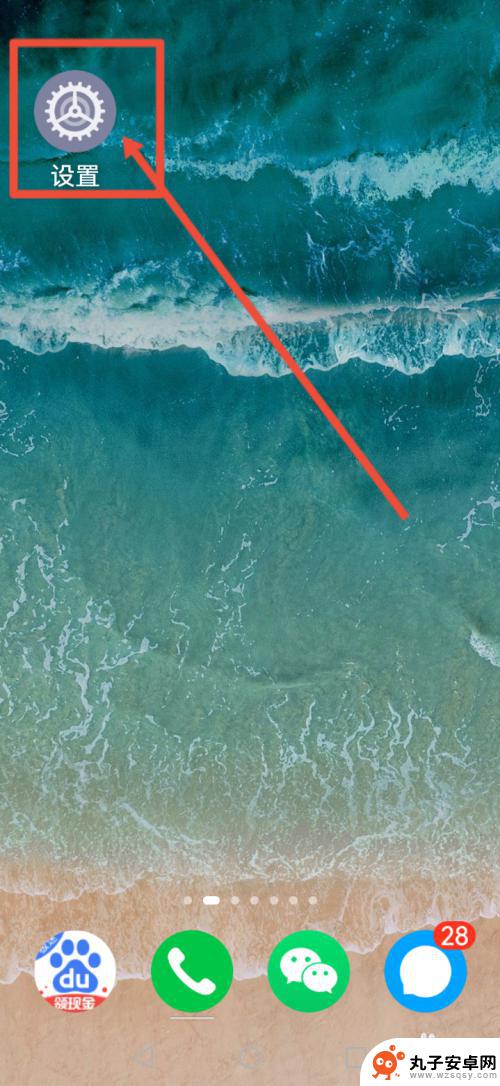 华为手机设置12小时制在哪里设置 华为手机时间设置12小时制方法
华为手机设置12小时制在哪里设置 华为手机时间设置12小时制方法在使用华为手机时,我们经常会遇到需要调整时间制式的情况,如果您想将手机时间设置为12小时制,只需简单地在设置菜单中进行相应操作即可。华为手机提供了非常便捷的操作方式,让用户可以...
2024-03-20 15:42
-
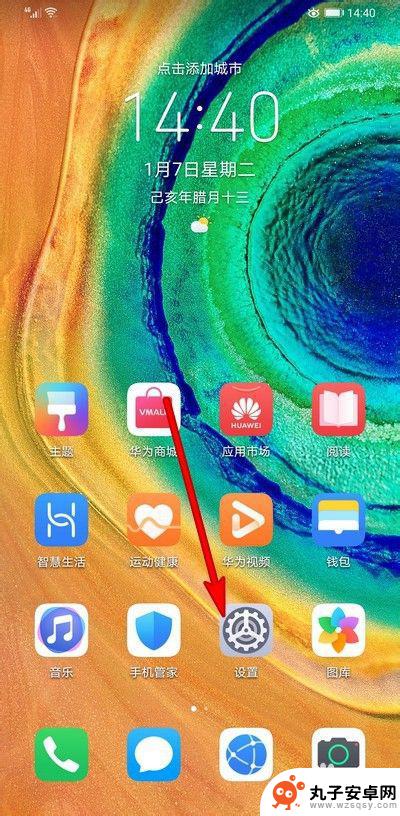 华为手机黑屏图片怎么设置 华为手机如何设置锁屏壁纸更换
华为手机黑屏图片怎么设置 华为手机如何设置锁屏壁纸更换华为手机作为一款备受欢迎的智能手机品牌,其黑屏图片设置和锁屏壁纸更换功能备受用户关注,在使用华为手机时,用户可以通过简单的操作来设置黑屏图片和更换锁屏壁纸,让手机界面更加个性化...
2024-06-16 10:16
-
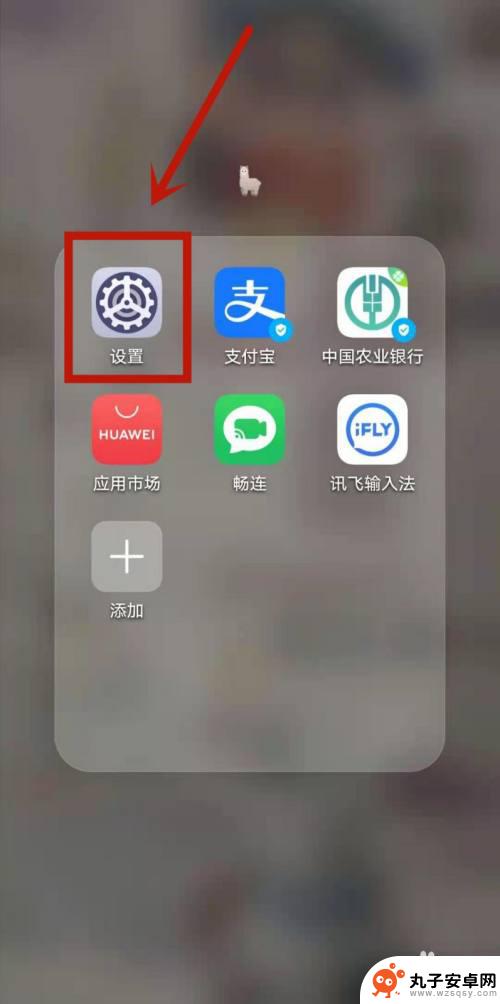 手机按键怎么操作 华为手机按键设置指南
手机按键怎么操作 华为手机按键设置指南在日常生活中,手机已经成为人们不可或缺的通讯工具,而对于华为手机用户来说,如何灵活地操作手机按键是必须掌握的技巧之一。华为手机按键设置指南提供了详细的操作步骤,让用户能够更加便...
2024-10-18 12:39
-
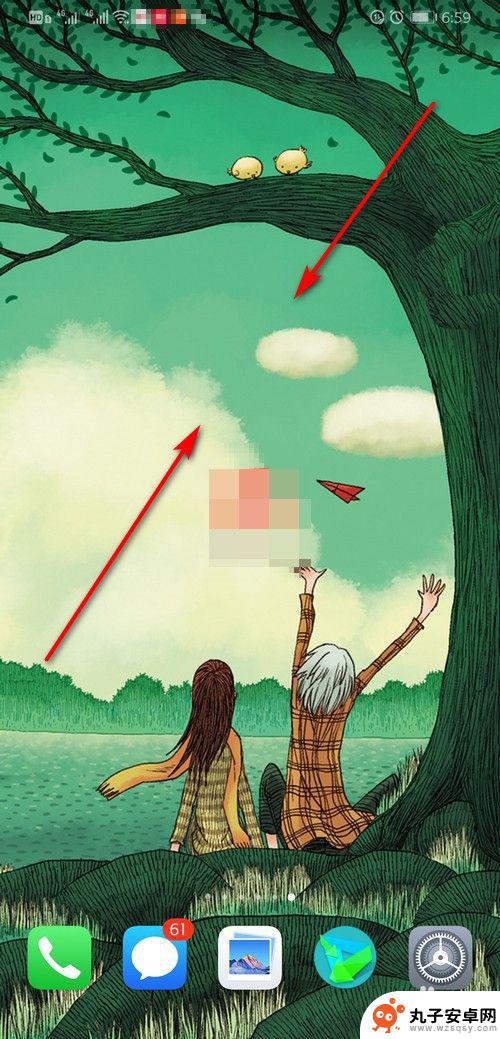 华为手机锁屏按钮在哪里设置 华为手机一键锁屏设置方法
华为手机锁屏按钮在哪里设置 华为手机一键锁屏设置方法华为手机的锁屏按钮设置在哪里?如何实现一键锁屏操作?这是很多华为手机用户经常遇到的问题,在华为手机中设置锁屏按钮非常简单,只需进入设置界面,在安全和隐私选项中找到锁屏密码设置即...
2024-05-03 08:31
热门教程
MORE+热门软件
MORE+-
 步步吉祥app手机版
步步吉祥app手机版
44MB
-
 趣动漫app
趣动漫app
58.27M
-
 咪咕圈圈漫画软件手机版
咪咕圈圈漫画软件手机版
19.61M
-
 漫天玉漫画最新版本
漫天玉漫画最新版本
52.31M
-
 ABC学习机安卓版本
ABC学习机安卓版本
29.43M
-
 武汉教育电视台手机版
武汉教育电视台手机版
35.59M
-
 声远论坛包
声远论坛包
37.88M
-
 在线翻译神器app软件
在线翻译神器app软件
11.91MB
-
 青云租app官网版
青云租app官网版
27.65MB
-
 家乡商城手机版
家乡商城手机版
37.66MB